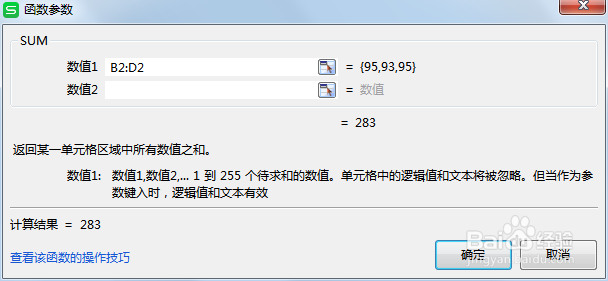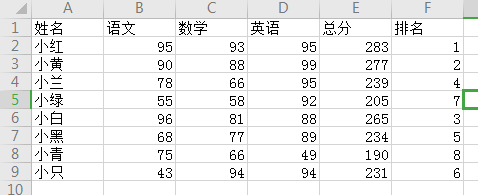1、打开需要进行排名的表格第一步:首先统计出芋黹抵榀各位学生的总分。方式有两种:方式一:先点击E1单元格,然后在点击上菱诎逭幂方fx(如图一),在弹出的插入函数中找到“sum”函数(如图二),然后选择计算的区域(如图三),点击确认。在双击填充,其他同学的成绩即可全部算出
2、方式二:将需要统计的数据以及总分选中(如图B2到E9),“alt+=”快速快速求和
3、第二步:选中排名的第一个单元格(即F2),输入“=rank”双击弹出第一个函数,第一个参数选中第一个的总分(即E2);接着输入逗号“,”;第二个参数选中总分这一列(即E列)回车,双击填充即可算出排名ps在函数中的公式:=RANK(E2,E:E)